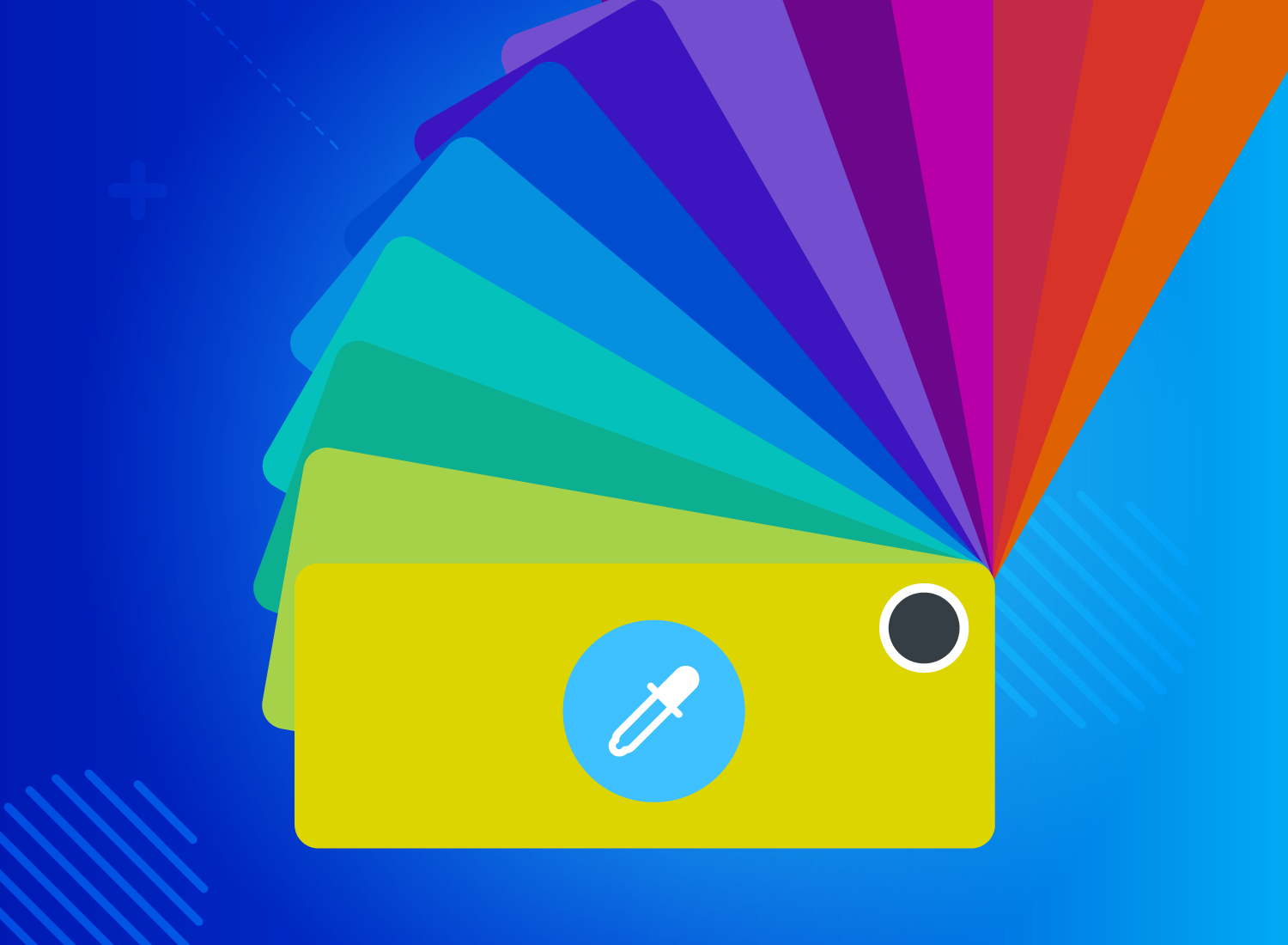Punktgenaue Auswahl einer bestimmten Farbe in einem Bild
Bei der Arbeit mit Medien ist es oft wichtig, dass Text, Formen oder andere Elemente eine ganz bestimmte Farbe haben. Marketingkampagnen, Unternehmenspräsentationen oder Hilfsanleitungen benutzen firmenspezifische Farbpaletten. Wie aber kann man exakt eine gewünschte Farbe bestimmen? Sie möchten einen Farbcode herausfinden und Bildelemente farblich anpassen? Wir zeigen Ihnen, wie es geht.
Exakt in einem Bild die Farbe bestimmen
Um eine Farbe in einem Bild genau zu bestimmen, gibt es in Bildbearbeitungsprogrammen wie Snagit in der Regel das Werkzeug Farbpipette: Mit der Pipette nehmen Sie Farbe aus dem Bild auf und lassen sich die Farbinformationen anzeigen. Klicken Sie dazu auf das Pipetten-Symbol und anschließend auf den betreffenden Punkt im Bild, dessen Farbe Sie bestimmen möchten. In einem kleinen Fenster wird dann die Farbinformation angezeigt: entweder als RGB-Code, CMYK-Code oder HEX-Code. So können Sie den Farbcode von visuellen Elementen herausfinden und Bildelemente an Ihre unternehmensspezifischen Farben anpassen. Färben Sie anschließend z. B. Text, Formen oder andere Bildelemente auf der Leinwand mit dieser Farbe ein.
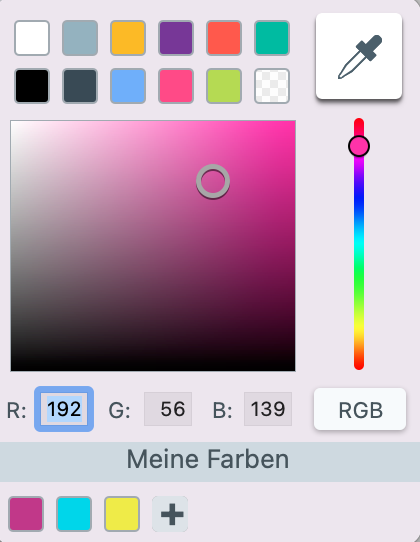
Voll funktionsfähige Testversion von Snagit
Sie kennen Snagit noch nicht? Testen Sie alle Funktionen für Bildschirmaufnahmen und Bildschirmvideos. Bearbeiten Sie Ihre Screenshots und fügen Sie Aufzählungen, Anmerkungen oder grafische Elemente ein.
Kostenlose Testversion herunterladenFarbcode herausfinden und Bildelemente einfärben in Snagit
Wir zeigen Ihnen jetzt, wie Sie in Snagit eine gewünschte Farbe bestimmen und auf andere Bildelemente anwenden können. Die gleiche Methode können Sie übrigens auch in Camtasia nutzen, um die Farben von Callouts, Text und anderen Formen in einem Video präzise anzupassen.
- Schritt 1: Öffnen Sie das Bild, das die gewünschte Farbe enthält. In diesem Beispiel sollen die roten Kreise farblich angepasst werden, sodass sie genau dem Blau des Textes und der Linien entsprechen.
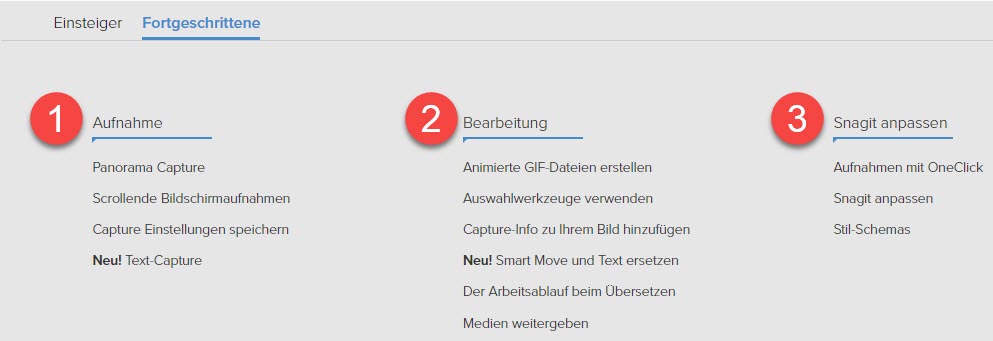
- Schritt 2: Wählen Sie die Form, den Text, ein Callout oder ein anderes Bildelement aus, das eingefärbt werden soll. Mit gedrückter Umschalttaste können mehrere Elemente gleichzeitig ausgewählt werden.
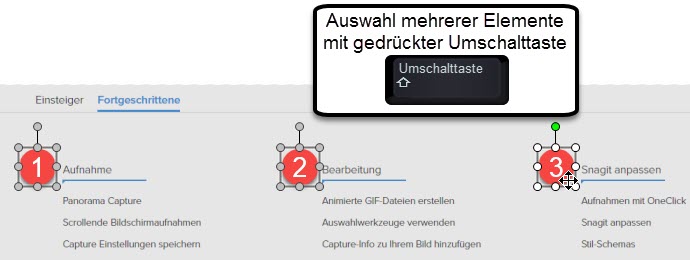
- Schritt 3: Wählen Sie die Farbpipette und klicken Sie auf die gewünschte Farbe im Bild.
Um eine ganz bestimmte Farbe in einem Bild zu bestimmen, öffnen Sie das Werkzeug Füllen und klicken Sie auf die Farbpipette. Ihr Cursor wird jetzt als Pipette angezeigt. Wenn Sie den Cursor über das geöffnete Bild bewegen, wird an jedem Punkt der exakte HEX-Farbwert angezeigt.

Wenn die gewünschte Farbe angezeigt wird, müssen Sie nur klicken und alle bereits ausgewählten Objekte werden farblich angepasst.
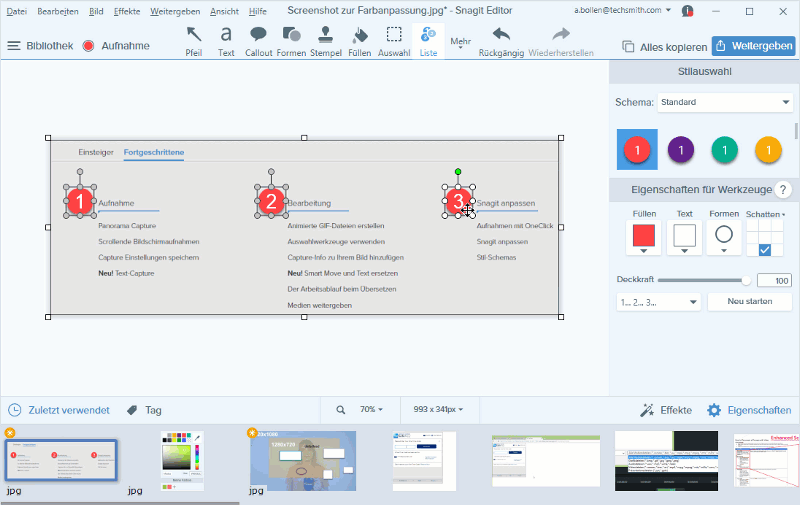
Im Fenster zur Farbauswahl können Sie sich die Farbwerte sowohl als HEX-Farbcode als auch als RGB-Farbcode anzeigen lassen.
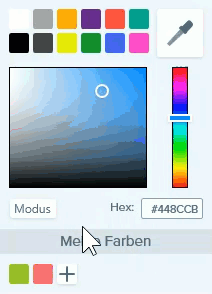
Das ist alles! Diese drei einfachen Schritte helfen Ihnen, punktgenau eine Farbe zu bestimmen und andere Elemente entsprechend einzufärben. Wenn Sie mehr zu den verschiedenen Farbcodes erfahren möchten, sollten Sie diesen Artikel über die RGB- und CMYK-Farbmodelle lesen.
Bilder bearbeiten und beliebig formatieren mit Snagit
Snagit ist Bildbearbeitungsprogramm und Screenrecorder in einem: Screenshot aufnehmen, Pfeile, Text, grafische Elemente oder Aufzählungen einfügen und in einem beliebigen Format abspeichern.
Kostenlose Testversion herunterladen